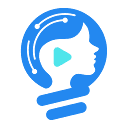装完电脑主机后,系统性能检测和调优至关重要。1. 首先进行基本检测,使用cpu-z、gpu-z、crystaldiskinfo等工具确认硬件是否被正确识别;2. 进入bios优化设置,开启xmp/expo配置文件、关闭节能模式、调整风扇曲线;3. 系统层面更新最新驱动、关闭不必要的启动项、设置高性能电源计划;4. 最后通过aida64、prime95、3dmark等工具进行性能测试与稳定性验证,确保长时间运行无问题。

装完电脑主机后,光是点亮开机还不够,真正关键的是系统性能检测和调优。很多人以为装好系统就完事了,其实很多硬件潜力还没完全释放,甚至有些设置不正确还会影响稳定性和使用寿命。这一步虽然看起来技术含量高,但掌握几个关键点,自己也能轻松搞定。

1. 系统安装后的基本检测:确认硬件是否被正确识别
刚装好系统,第一件事就是检查所有硬件有没有被系统正确识别。比如CPU型号、内存容量、显卡信息、硬盘型号等。可以使用一些轻量级工具,比如 CPU-Z、GPU-Z、CrystalDiskInfo 这些软件来快速查看。
- CPU-Z 可以看到处理器的详细规格,包括核心数、频率、缓存等。
- GPU-Z 则能查看显卡的驱动状态、温度、功耗等实时信息。
- CrystalDiskInfo 能帮你判断硬盘健康状况,特别是新盘首次使用时,看看有没有坏道或异常读写速度。
如果发现某些硬件没识别出来或者显示异常,先别急着怀疑硬件问题,可能是驱动没装全或者BIOS版本太旧。这时候建议去主板官网更新一下BIOS,并安装对应的芯片组驱动。

2. BIOS设置优化:让硬件跑得更稳更快
很多人忽略BIOS设置,其实里面藏着不少提升性能的小技巧。尤其是内存超频(XMP)和电源管理方面,调整得当能让整机表现更上一层楼。
进入BIOS后,重点看这几个地方:

- 开启XMP/EXPO配置文件:如果你用的是高频内存,记得在BIOS里开启XMP(Intel平台)或EXPO(AMD平台),否则内存会运行在默认低频状态。
- 关闭节能模式(C-states):如果你对性能有极致追求,可以关闭部分节能选项,避免因省电导致延迟波动。
- 调整风扇曲线:合理设置CPU和系统风扇的温控曲线,既能控制噪音,又能保证散热效率。
注意:BIOS操作虽不复杂,但改动前最好拍照记录原始设置,万一出问题还能恢复。
3. 系统层面调优:从Windows设置到驱动更新
系统装好之后,别急着玩游戏或办公,先做几项基础调优:
- 安装最新版驱动:尤其是显卡驱动(NVIDIA/AMD官网)、主板芯片组驱动、网卡声卡这些,一定要安装官方最新版本,不要依赖Windows自带驱动。
- 关闭不必要的启动项:打开任务管理器 → 启动标签页,禁用那些不需要开机自启的程序,加快开机速度。
- 调整电源计划为“高性能”:在控制面板里把电源计划改成“高性能”,虽然耗电略多一点,但能发挥出硬件的最大性能。
另外,如果你是游戏玩家,可以在NVIDIA控制面板或AMD Radeon设置中,将首选刷新率设为“应用程序控制”,并开启三重缓冲或垂直同步(根据需求选择),这对画面流畅度有一定帮助。
4. 性能测试与稳定性验证:确保长时间运行没问题
最后一步是进行压力测试,确保系统在高负载下也能稳定运行。常用的工具有:
- AIDA64:可以单独测试CPU、内存、FPU、显卡等部件的温度和稳定性。
- Prime95:主要用于测试CPU极限负载下的表现,配合AIDA64一起用效果更好。
- 3DMark 或 FurMark:用于测试显卡性能和稳定性,尤其适合游戏用户。
测试过程中注意观察温度变化,CPU超过85°C、GPU超过80~85°C就算偏高了,可能需要重新涂抹硅脂或改善风道。
基本上就这些步骤了。看起来有点多,其实每一步都不难,关键是细心和耐心。很多人装机后觉得性能不如预期,其实问题往往出在这些细节上。只要花点时间把这些环节过一遍,你的电脑就能真正发挥出硬件应有的实力。